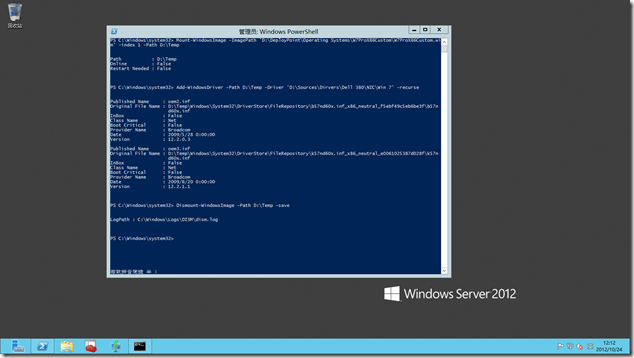将驱动程序添加到脱机的自定义系统映像
企业部署客户端操作系统通常都会创建一个经过桌面标准化处理过的系统映像,而创建该系统映像的环境都会选择 Hyper-V 或 VirtualPC 虚拟机,如果将该映像添加到 MDT 进行批量部署,那么硬件的驱动程序在部署过程中能够根据 MDT 预先添加的驱动程序库加以集成和安装。但是在某些特定环境下,如:使用 imagex 工具手工安装一台 PC 时,就会出现驱动问题。
gOxiA 今天就遇到了这个问题,使用 imagex 为一台 Dell 380 PC 手工安装自定义的系统映像,完成安装进入系统后发现 Windows 7 未能知别 Dell 380 的网卡,而此台 PC 上又没有驱动备份,那么只能从其他 PC 上拷贝驱动到 U盘后再进行安装,感觉实在是很麻烦!为了避免以后再遇到这样的问题发生,gOxiA 绝对将驱动程序添加到这个自定义的系统映像中。
过去要为脱机的系统映像添加驱动可以使用 DISM(部署映像服务和管理)工具,操作步骤如下:
- 以管理员权限运行部署和映像工具命令提示符,可先键入下面命令行检索要修改的系统映像名称或索引号。dism /get-imageinfo /imagefile:d: \deploypoint\Operating Systems\W7ProX86Custom\W7ProX86Custom.wim
- 信息确认完毕后,便可装载脱机的系统映像,命令如下:dism /mount-image /imagefile:d: \deploypoint\Operating Systems\W7ProX86Custom\W7ProX86Custom.wim /index:1 /mountdir:d:\temp
- 将指定目录下的所有驱动程序添加到脱机映像,命令如下:dism /imaged:\temp /add-driver /driver:d:\sources\drivers\dell380\nic /recurse
- 确认更改并卸载映像,命令如下:dism /unmount-image /mountdir:d:\temp /commit
更多信息可参考:http://technet.microsoft.com/zh-cn/library/hh825070.aspx
看了上面四段命令行,不知道你是什么感觉!gOxiA 认为键入时语法使用挺麻烦的,特别是无法使用tab键自动补全命令或路径,使整个操作体验象个噩梦!
OK,下面我们来尝试使用 Powershell 解决这个问题,看看会是什么样的感觉!
- 装载映像mount-windowsimage –imagepath ‘D:\deploypoint\operating system\w7prox86custom\w7prox86custom.wim’-index 1 –path d:\temp
- 集成驱动add-windowsdriver –path d:\temp –driver ‘d:\sources\drivers\dell380\nic\win7’ –recurse
- 卸载并更改映像dismount-windowsimage –path d:\temp –save
整个执行过程可以参考下图:
使用 Powershell 提供的命令,语法简捷易懂,而且可以使用命令和路径自动补全,效率一下提高了很多!大家可以慢慢舍弃 cmd 了……
参考信息: